要在mac上开发c#程序,首先安装.net sdk并选择合适的代码编辑器或ide。1. 安装.net sdk:访问官网下载适用于macos的版本,双击.pkg文件完成安装;2. 验证安装:在终端输入dotnet --version查看版本号;3. 选择编辑器:推荐vs code(需安装c#扩展)、jetbrains rider,不建议visual studio for mac;4. 创建项目:在终端运行dotnet new console -o [项目名]生成新项目;5. 编写代码:用编辑器打开项目并修改program.cs;6. 构建运行:使用dotnet build和dotnet run命令构建并执行程序;7. 解决dotnet命令无法识别问题:检查并配置环境变量path包含.net安装路径;8. 在vs code调试:创建并配置launch.json文件,设置断点并启动调试;9. 管理依赖:通过dotnet add/update/remove package操作nuget包,并可在.csproj文件中查看依赖列表。
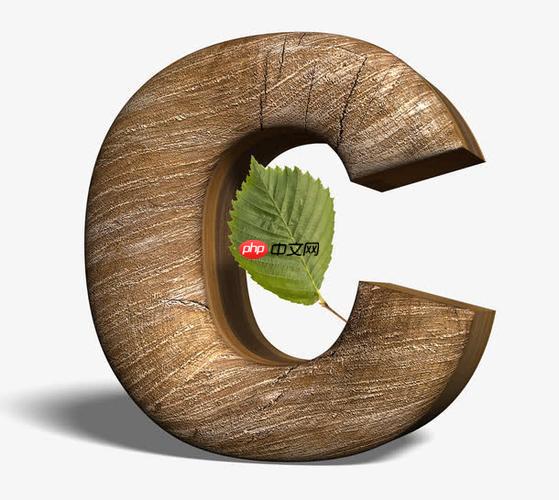
要在Mac上开发C#程序,你需要安装.NET SDK,并选择一个合适的代码编辑器或IDE。
安装.NET SDK:
验证安装:
dotnet --version 并按回车键。选择代码编辑器或IDE:
安装C#扩展 (如果使用VS Code):
Cmd+Shift+X)。创建新的C#项目:
cd Documents/Projects。dotnet new console -o MyProject。 -o MyProject 指定项目名称为 "MyProject"。cd MyProject。编写代码:
Program.cs 文件,编写你的C#代码。构建和运行程序:
dotnet build 命令来构建项目。dotnet run 命令来执行程序。dotnet命令的问题?如果安装.NET SDK后,在终端中输入dotnet --version仍然提示命令未找到,可能是因为环境变量没有正确配置。
检查环境变量:
echo $PATH 并按回车键。/usr/local/share/dotnet 或 /usr/local/dotnet。手动配置环境变量 (如果需要):
打开你的shell配置文件,例如 .bashrc、.zshrc 或 .bash_profile。可以使用文本编辑器打开,例如 nano ~/.zshrc。
在文件末尾添加以下行:
export DOTNET_ROOT=/usr/local/share/dotnet # 根据实际安装路径修改 export PATH=$PATH:$DOTNET_ROOT
保存文件并关闭编辑器。
在终端中运行 source ~/.zshrc (或对应的shell配置文件名)来使更改生效。
重新启动终端:
dotnet --version。VS Code提供了强大的调试功能,可以帮助你轻松地调试C#程序。
创建launch.json文件:
Cmd+Shift+D)。VS Code会自动创建一个 launch.json 文件,其中包含调试配置。
配置launch.json文件 (如果需要):
launch.json 文件来调整调试配置。例如,你可以指定要调试的可执行文件、命令行参数等。设置断点:
开始调试:
F5)。VS Code会启动你的程序,并在断点处暂停执行。你可以使用调试工具栏来单步执行代码、查看变量值、评估表达式等。
NuGet是.NET的包管理器,可以让你轻松地添加、更新和删除项目中的依赖项。
打开终端:
添加NuGet包:
dotnet add package <package_name> 命令来添加一个NuGet包。例如,要添加 Newtonsoft.Json 包,可以运行 dotnet add package Newtonsoft.Json。更新NuGet包:
dotnet update package <package_name> 命令来更新一个NuGet包到最新版本。例如,要更新 Newtonsoft.Json 包,可以运行 dotnet update package Newtonsoft.Json。删除NuGet包:
dotnet remove package <package_name> 命令来删除一个NuGet包。例如,要删除 Newtonsoft.Json 包,可以运行 dotnet remove package Newtonsoft.Json。查看项目中的NuGet包:
.csproj 文件。<ItemGroup> 元素中会列出所有已添加的NuGet包及其版本。NuGet会自动处理依赖项的下载、安装和更新,使你的项目依赖管理更加简单。
以上就是如何在Mac上开发C#程序的详细内容,更多请关注php中文网其它相关文章!

每个人都需要一台速度更快、更稳定的 PC。随着时间的推移,垃圾文件、旧注册表数据和不必要的后台进程会占用资源并降低性能。幸运的是,许多工具可以让 Windows 保持平稳运行。

Copyright 2014-2025 https://www.php.cn/ All Rights Reserved | php.cn | 湘ICP备2023035733号